Hogyan lehet megtudni, ki kapcsolódik a Wi-Fi-hez

- 3294
- 694
- Boros Patrik
Ebben az utasításokban megmutatom, hogyan lehet gyorsan megtudni, ki csatlakozik a Wi-Fi hálózatához, ha van gyanú, hogy nem csak Önt használja az internetet. Példákat adunk a leggyakoribb útválasztókra-d-linkre (DIR-300, DIR-320, DIR-615, stb.), ASUS (RT-G32, RT-N10, RT-N12, stb.), TP-link.
Előzetesen megjegyzem, hogy megállapíthatja az illetéktelen személyek vezeték nélküli hálózathoz való csatlakoztatásának tényét azonban annak megállapítására, hogy a szomszédok közül melyik ül az interneten, valószínűleg nem fog működni, mivel csak egy belső IP -cím, MAC, MAC cím, és néha, néha a rendelkezésre álló információkból, a hálózat számítógép neve. Még az ilyen információk is elegendőek lesznek a megfelelő intézkedések megtételéhez.
Mit kell látni a csatlakoztatott személyek listájához
Kezdem azzal a ténnyel, hogy ahhoz, hogy megnézhessem, ki kapcsolódik a vezeték nélküli hálózathoz, el kell lépnie az útválasztó beállításainak webes felületére. Ezt nagyon egyszerűen bármilyen eszközről (nem feltétlenül számítógépről vagy laptopról) végzik, amely a Wi-Fi-hez kapcsolódik. Az útválasztó IP -címét be kell írnia a böngésző címsorába, majd a bejelentkezéshez és a jelszóhoz a belépéshez.
Szinte minden útválasztó esetében a standard címek 192.168.0.1 és 192.168.1.1, és jelentkezzen be és jelszó - admin. Ezt az információt általában egy vezeték nélküli útválasztó alján vagy hátulján található matricán cserélik. Az is előfordulhat, hogy Ön vagy valaki más megváltoztatta a jelszót a kezdeti beállítás során, ebben az esetben emlékezni kell (vagy az útválasztót a gyári beállításokra kell dobni). Mindezről bővebben olvashat, ha szükséges, a kézikönyvben, hogyan léphet be az útválasztó beállításaiba.
Megtudjuk, ki kapcsolódik a Wi-Fi-hez a D-Link útválasztón
Miután belépett a D-Link beállítások webbe, az oldal alján kattintson a "Bővített beállítások" elemre. Ezután az "állapot" ponton kattintson a jobb oldali dupla nyílra, amíg meg nem jelenik a "Ügyfelek" linkre. Kattintson rá.

Látni fogja az eszközök listáját, amelyek jelenleg egy vezeték nélküli hálózathoz kapcsolódnak. Talán nem tudja meghatározni, hogy mely eszközök a tiéd, és melyek nem, de csak láthatja, hogy a Wi -FI -ügyfelek száma megfelel -e a hálózaton dolgozó összes eszköz számának (beleértve a TV -ket, a telefonokat, a játékkonzolokat és mások). Ha van valamilyen megmagyarázhatatlan következetlenség, akkor értelme lehet a jelszót Wi-Fi-re változtatni (vagy telepíteni, ha még nem történt meg)-A webhelyemen található utasítások vannak az útválasztó beállításaiban.
Hogyan lehet megnézni az ASUS-on a Wi-Fi ügyfelek listáját
Annak érdekében, hogy megtudja, ki csatlakozik a Wi-Fi-hez az ASUS vezeték nélküli útválasztókon, kattintson a Network Map menü elemre, majd kattintson az ügyfelekre (még akkor is, ha a webes felület kívülről különbözik attól, amit a képernyőképen látsz, minden, a műveletek vannak. ugyanaz).
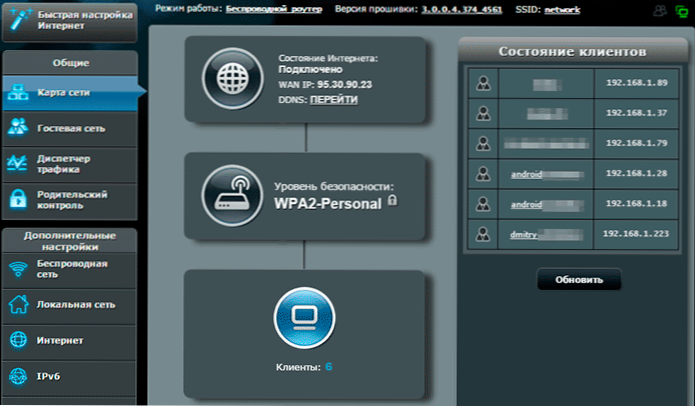
Az ügyfelek listájában nemcsak az eszközök számát és azok IP -címeit látja, hanem néhányuk hálózati neveit is, amelyek pontosabban meghatározzák, hogy milyen eszköz az.
MEGJEGYZÉS: Az ASUS nemcsak azokat az ügyfeleket jeleníti meg, akik jelenleg csatlakoztatnak, hanem általában mindazok, akik csatlakoznak az útválasztó utolsó újraindításához (energiavesztés, kisülés). Vagyis ha egy barát jött hozzád és az internetre ment a telefonról, akkor ő is szerepel a listán. Ha megnyomja a "Frissítés" gombot, akkor kap egy listát azokról, akik jelenleg csatlakoznak a hálózathoz.
A TP-Linkhez csatlakoztatott vezeték nélküli eszközök listája
Annak érdekében, hogy megismerje a vezeték nélküli hálózat ügyfeleinek listáját a TP-link útválasztón, lépjen a "Vezeték nélküli mód" menüpontba, és válassza a „Vezeték nélküli szolgáltatás statisztikáit”-látja, mely eszközök és milyen mennyiségben vannak. Csatlakozik a Wi-Fi hálózatához.
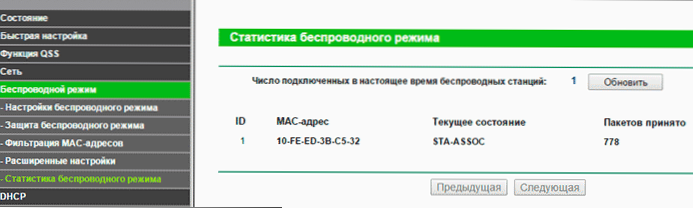
Mi a teendő, ha valaki csatlakozik a wi-fi-hoz?
Ha úgy találja vagy gyanítja, hogy valaki más tudása nélkül csatlakozik a Wi-Fi internethez, akkor a probléma megoldásának egyetlen helyes módja a jelszó megváltoztatása, miközben a karakterek meglehetősen összetett kombinációját telepíti. További információ arról, hogyan lehet ezt megtenni: Hogyan lehet megváltoztatni a jelszót Wi-Fi-re.
- « Az antivírusos korongok és az USB betöltése
- Hogyan lehet megtudni a Wi-Fi jelszavát a Windows 8-ban.1 »

